如何在VMware player虚拟机与主机复制粘贴文件
来源:网络收集 点击: 时间:2024-02-18【导读】:
好多朋友在建立了虚拟机之后,不知道如何实现虚拟机与主机(本机)之间直接复制粘贴文件,其实虚拟机都提供有这样的功能,只是有些朋友没有注意到而已~~~今天我这里就简单给大家说一下··我这里以VMware player虚拟机为例子介绍三种安装插件的方法··所有的虚拟机软件大部分都一样··工具/原料more安装有VMware player虚拟机的电脑一台方法/步骤1/5分步阅读 2/5
2/5 3/5
3/5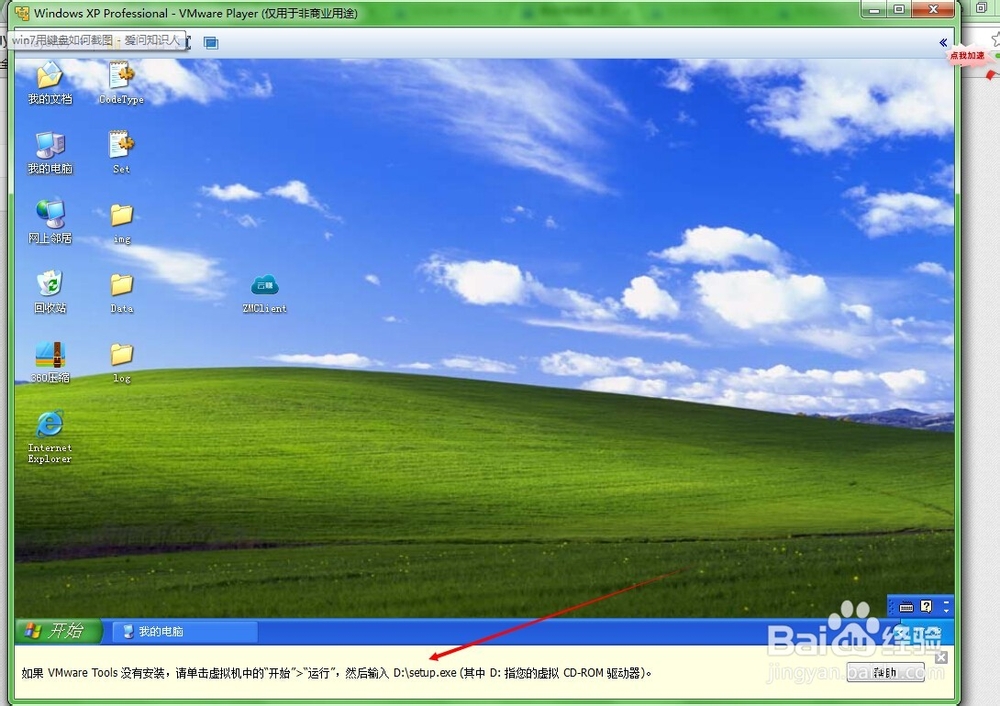 4/5
4/5 5/5
5/5 虚拟机
虚拟机
首先打开你的VMware player虚拟机(如图)
 2/5
2/5左键单击虚拟机左上方的 player(p)菜单---管理--安装VMware tools
(如图,因为我的安装过 所以显示的是重新安装)
 3/5
3/5点击安装VMware tools之后,它会自动安装,如果没有自动安装成功就按照VMware player虚拟机下面,提示语进行操作 如图
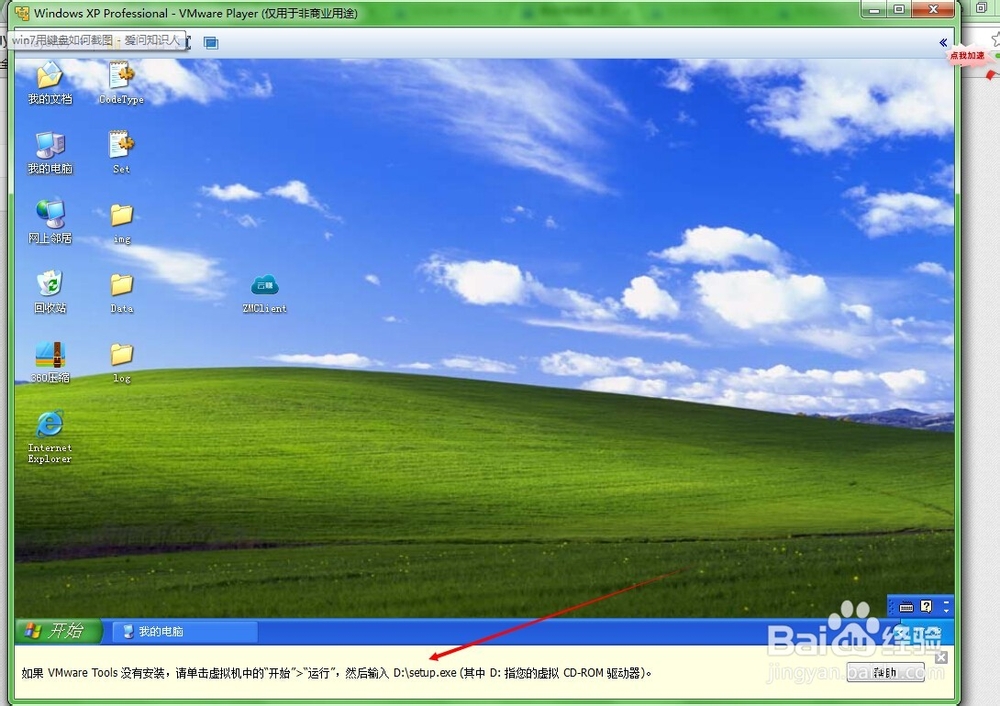 4/5
4/5如果操作之后,还是没安装上去,就打开虚拟机我的电脑,在可移动存储设备哪里 双击打开VMware tools(虚拟程序图标) 如图
 5/5
5/5然后点击安装图标 setup.exe(如图) 这样就行了 然后你就可以尽情的在主机与虚拟机之间 复制粘贴文件了~~大部分的虚拟机都是这样操作 朋友们可以举一反三
 虚拟机
虚拟机 版权声明:
1、本文系转载,版权归原作者所有,旨在传递信息,不代表看本站的观点和立场。
2、本站仅提供信息发布平台,不承担相关法律责任。
3、若侵犯您的版权或隐私,请联系本站管理员删除。
4、文章链接:http://www.1haoku.cn/art_63193.html
上一篇:易语言怎么添加支持库
下一篇:maya渲染步骤
 订阅
订阅